Как перемещать вкладки Safari между iPhone, iPad и Mac
Гайд в разделе iPhone "Как перемещать вкладки Safari между iPhone, iPad и Mac" содержит информацию, советы и подсказки, которые помогут изучить самые важные моменты и тонкости вопроса….
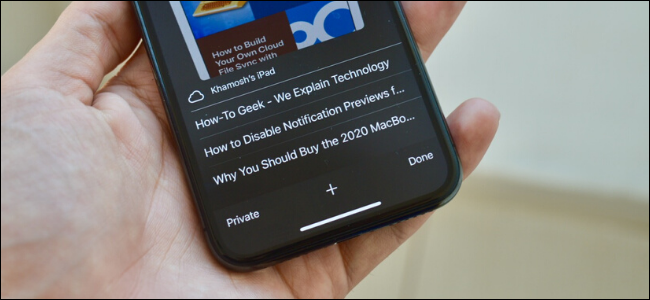 Хамош Патхак
Хамош Патхак
Если вы регулярно переключаетесь между iPhone, iPad и Mac, возможно, вам захочется перенести веб-страницы с одного устройства на другое. Вместо использования функций истории или списка для чтения попробуйте эти простые методы для перемещения вкладок Safari между устройствами Apple.
Используйте Handoff для перемещения вкладок Safari
Handoff – это функция Apple, позволяющая легко перемещать задачи с одного устройства Apple на другое. Он работает со многими приложениями, включая Safari.
Во-первых, убедитесь, что на ваших устройствах включен Handoff. Оттуда запустите браузер Safari, а затем откройте веб-сайт на основном устройстве. Это может быть ваш iPhone, iPad или Mac. Убедитесь, что ваше устройство не переходит в спящий режим, иначе функция не сможет передать вкладку второму устройству Apple.
Теперь давайте перейдем к устройству, на котором вы хотите открыть Вкладка Safari.
Передача вкладок на iPhone
Если у вас новый iPhone с панелью «Домой», смахните вверх от нижней части экрана и удерживайте в течение секунды, чтобы появился переключатель приложений. Если вы используете более старый iPhone, дважды нажмите кнопку «Домой».
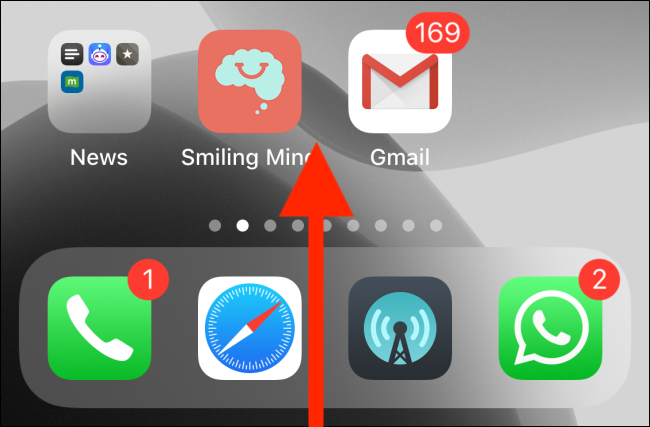
В нижней части экрана вы увидите «Safari» панель с именем устройства, на которой открыта вкладка. Нажмите на него, чтобы мгновенно открыть веб-страницу в Safari на вашем iPhone.
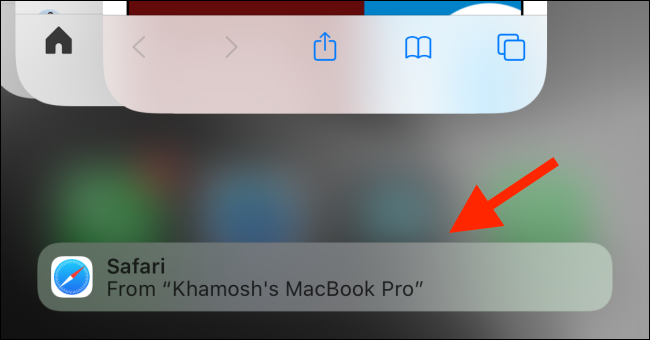
Передача вкладок на iPad и Mac
Когда дело доходит до Mac и iPad, процесс передачи выполняется с использованием Dock. На вашем Mac вы увидите новый значок Safari, появившийся в отдельном разделе в начале Dock. При наведении указателя мыши на него отображается устройство, на котором открыта вкладка Safari.
Щелкните значок, чтобы мгновенно открыть вкладку в Safari на Mac.
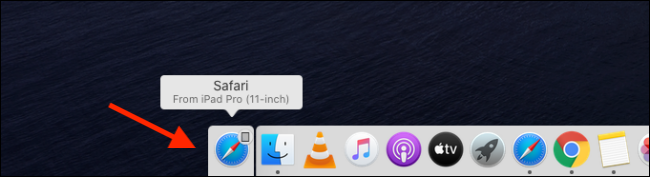
На вашем Mac эта функция не зависит от браузера. Даже если вы настроили браузер по умолчанию на Chrome или Firefox, эта функция все равно будет работать.
На вашем iPad вы найдете значок «Safari» на правом краю док-станции с небольшим значок в правом верхнем углу значка, показывающего исходное устройство. Нажмите на него, чтобы открыть веб-страницу в Safari.
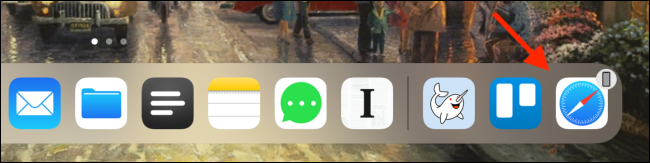
Используйте вкладки iCloud для перемещения вкладок Safari
Функция Handoff отлично подходит, если у вас под рукой несколько устройств Apple. Но что, если вы хотите открыть веб-сайт, который вы просматривали пару дней назад, на одном из своих устройств, не поднимая его.
Здесь на помощь приходит функция вкладок iCloud. Пока все ваши устройства используют один и тот же Apple ID, и вы включили синхронизацию iCloud для Safari, вы можете использовать функцию вкладок iCloud.
Вкладки iCloud позволяют вам вести историю просмотров с того места, где вы остановились. Эта функция находится внутри переключателя вкладок Safari.
На вашем iPhone или iPad откройте приложение «Safari» и нажмите кнопку «Вкладки» на панели инструментов.
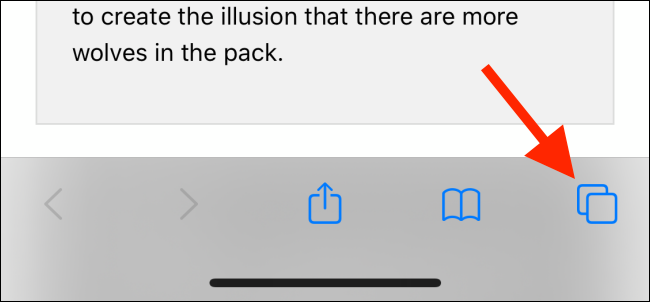
Вот, вы ‘ Сначала я увижу список всех открытых вкладок. Проведите пальцем вниз по экрану, и теперь вы увидите разные разделы для всех устройств, подключенных к вашему Apple ID, с соответствующими вкладками, которые в данный момент открыты на этом устройстве. Просмотрите и коснитесь страницы, чтобы открыть ее.
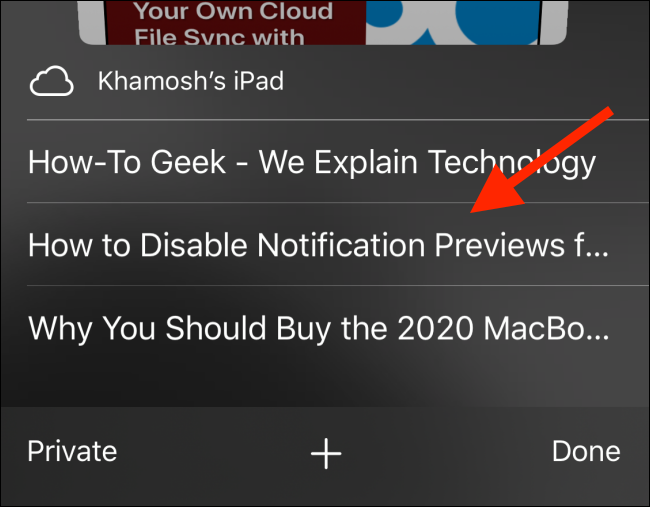
На Mac нажмите кнопку вкладок в правом верхнем углу.
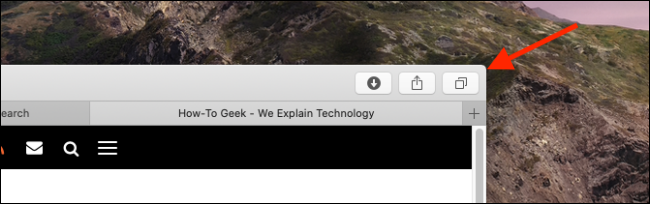
Прокрутите экран вниз, чтобы найти все свои устройства. Щелкните веб-страницу, чтобы быстро открыть ее.
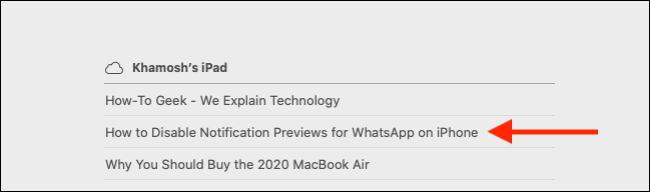
Если вы хотите открыть веб-страницу в новой вкладке, удерживайте клавишу «Command» при нажатии по ссылке на веб-страницу.
Используйте AirDrop для перемещения вкладок Safari
Функция Handoff не всегда надежна, иногда она просто не отображается. Здесь вы можете использовать функцию AirDrop (которая была значительно улучшена в iOS 13, iPadOS 13 и macOS Catalina).
На iPhone или iPad нажмите кнопку «Поделиться» во время просмотра веб-сайта в Safari.
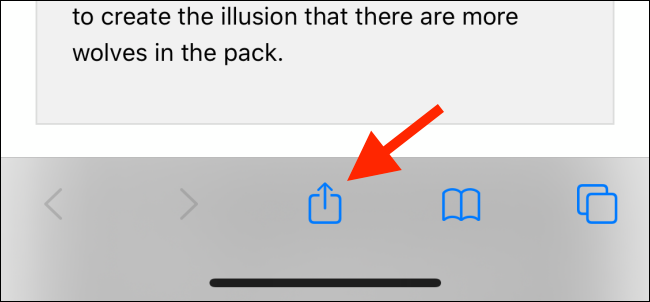
Затем выберите устройство, на которое вы хотите отправить его.
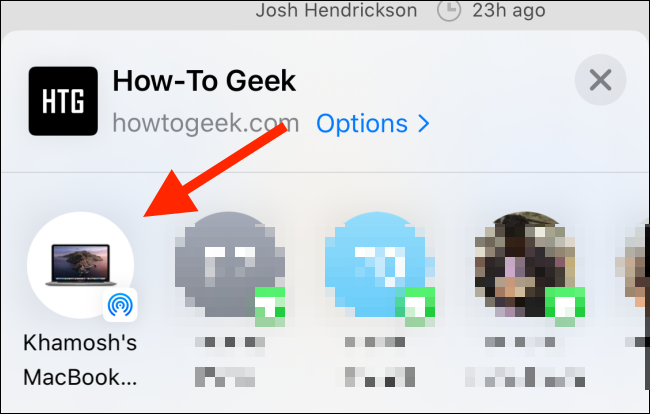
На вашем Mac нажмите кнопку «Поделиться» на панели инструментов Safari. Здесь выберите параметр «AirDrop».
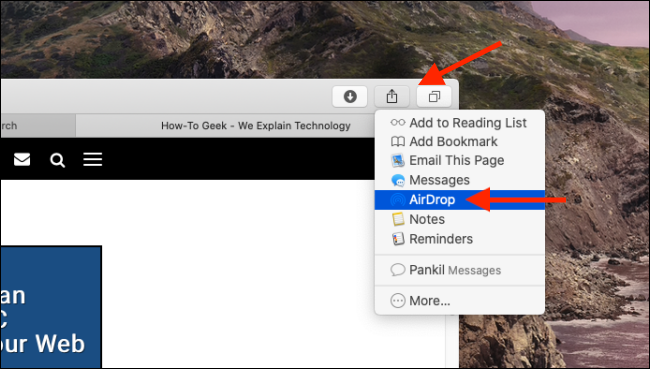
Теперь выберите устройство в меню AirDrop. После отправки веб-страницы нажмите кнопку «Готово», чтобы вернуться.
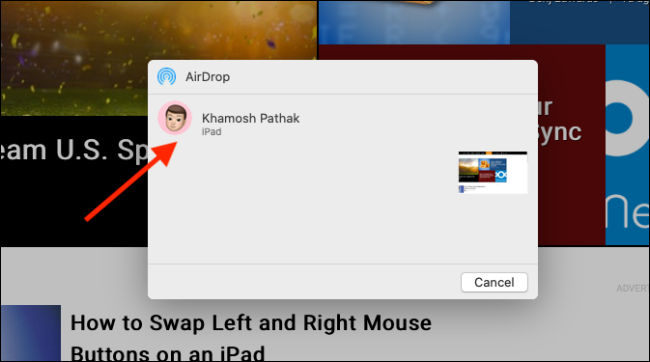
Используете Safari в качестве браузера по умолчанию? Пришло время освоить вкладки Safari.
